你好 请问怎么用U盘启动刷BIOS!
你需要的就是一个纯dos系统的环境吧,这很简单。 找一个小U盘,1G以下的吧。百度、下载一个软件,usbootv1.7。在xp系统的机器上插上U盘,再运行这个usboot,随后按照它的提示拔下再插上U盘即可。有了这个dos系统的可启动U盘之后,将bios文件和刷新程序拷贝到U盘里就行了。剩下的就是你对bios的刷新了,不要断电哦。^_^祝好运。 记得回来采纳哦^_^

联想usb启动盘bios设置
u盘设置bios方法: 1联想lenovo或ThinkPad启动U盘或光盘的步骤: 一:启用快捷启动菜单模式步骤: 1,开机后在显示“LENOVO”自检画面的时候,反复按F12键(部分超极本机型可能是“Fn+F12”组合键)。 联想笔记U盘启动系统设置bios教程图1 2,会显示出一个启动菜单,在显示的启动菜单中,将光标移动到图中红框选中的项,然后按Enter键确定,即可进入U盘。 联想笔记U盘启动系统设置bios教程图2 3,有的电脑可能显示的快捷启动菜单不一样,如下图,里面显示的U盘不是U盘的名称,而为USB-HDD,这个同样为U盘,这里面还显示了光驱项,如果要用系统光盘启动电脑,可选择光驱这一项。 联想笔记U盘启动系统设置bios教程图3 二:用传统模式从BIOS中启动U盘或光盘的步骤: 4,开机显示“LENOVO”自检画面的时候,立即按Del键,即可进入到BIOS设置主界面里,由于自检这个画面显示时间很短,所以一开机便可以不停地按Del键,有的联想电脑可能是F2键进入BIOS。 联想笔记U盘启动系统设置bios教程图4 5,进入BIOS主界面之后,默认显示的是Main这一项,先把光标移动到Security(安全)这一项来,然后用上下方向键,把光标移到“Security Boot”,其中文意思是“安全启动设置”,如果要用传统方法启动U盘或光盘,必须对此项进行设置,按Enter键进入。 联想笔记U盘启动系统设置bios教程图5 6,进入到子页面后,选择其中的Secure Boot这一项,按Enter打开小窗口,选择Disabled(关闭)这一项,再按Enter确定。 联想笔记U盘启动系统设置bios教程图6 7,然后再选择Startup(启动项)这一项,先在里面选择UEFI/Legacy Boot这一项,其中文之意是“新式UEFI与传统启动方法”,现在里面显示的是"UEFI Only(单一UEFI模式)",我们要选择兼容模式,也就是要兼容传统BIOS模式,所以按Enter进入,选择Both这项,按Enter确定。 联想笔记U盘启动系统设置bios教程图7 8,这时会增加一个UEFI/Legacy Boot Priority项,我们选择这个项,进入,在打开的小窗口中选择Legacy First,其意思是要传统启动模式在列在首位。按Enter确定。 联想笔记U盘启动系统设置bios教程图8 9,上面的设置完成以后,下面开始启动项的设置,仍在Startup下,选择Boot(启动)这一项,然后按Enter键进入。 提示:顺便在这里说一下,如果有的快捷启动菜单键F12启动不了,按了没有反应,那是因为这里的F12功能键没打开所致。如果这里是Disabled(关闭),那肯定F12快捷键就用不了,所以要把它设为Enabled(打开),这样才可以使用F12快捷启动菜单键。 联想笔记U盘启动系统设置bios教程图9 10,进入启动选项界面后,选择USB HDD SanDisk Cruzer Edge这一项,这个即为U盘启动项,先把光标移到这一项来,然后用+/-键,把这一项移动到最上面,让它排在第1位,这样,它就是第一启动项了,按Enter键确定。 联想笔记U盘启动系统设置bios教程图10 11,由于电脑BIOS版本型号的不同,所以显示的项目也不一样,如下图,它显示的就不一样。 如果要从U盘启动,选择“USB-HDD”这一项即可, 如果要从光盘启动,选择“ATAPI CD0 HL-DT-ST DVDRAM GU70M” 如果要返回到硬盘启动,选择“ATA HDD0 HGST HT3541010A9E600” 同样是用+/-键把它们移动到最上面的第1位就可以了。按Enter确定。 联想笔记U盘启动系统设置bios教程图11 12,这样传统BIOS设置就完成了,进入Restart(重启)这一项,在里面选择“Exit Saving Changes”(保存并退出)这一项,进行保存并退出。 另一个方法是直接按F10键,功能是一样的,都是保存并退出,重启电脑后,就可以进入U盘或光盘装系统了。 联想笔记U盘启动系统设置bios教程图12 三:另外再补充一个U盘或光盘启动的方法: 13,开机启动按Del键,有的版本电脑可能是F2键进入BIOS,进入后,到最后一项Restart把OS Optimized Defaults(操作系统优化的缺省值)改成Disabled(关闭)。 再进入到Startup这一项,选择UEFI/Legacy Boot改为Legacy First后,再按F10保存。退出后,就可以进U盘启动盘了。 联想笔记U盘启动系统设置bios教程图13 14,最后说一下在安装系统时常出现的一个问题,那就是硬盘模式问题,因为一些老的系统,包括很大一部分XP系统,它们系统中没有SATA驱动,所以在用一此老式的Ghost或PE安装系统时(老式PE中也没有带SATA驱动,新式的PE大多带了SATA驱动),会出现找不到硬盘的现象,一般问题就出在BIOS中的硬盘模式设置不正确所致。 要正确设置硬盘模式,先进入到Configuration(配置)这一项,把它的模式由AHCI改为Compatible(兼容模式),这样就可以在PE中显示硬盘。在装完系统后,再改回AHCI,为什么要改回,因为AHCI硬盘模式性能更好,速度更快。 联想笔记U盘启动系统设置bios教程图14
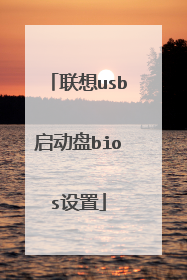
u盘怎么进入bios安装系统
步骤方法如下:工具:Magicbook。操作系统:Windows 10。1、插入u盘启动盘到电脑(可以用小白一键重装系统工具制作u盘启动盘),进入到BIOS界面后切换到boot选项界面,找到U盘选项(不同的电脑显示有些不同,一般显示为u盘名称或以USB开头),小编这个界面上显示的是“removeble device”,是可移动设备的意思。2、现在将“removeble device”移动至最上面,才能设置u盘启动,按“+键”实现向上移动。3、移动到最上面后按F10键保存退出即可。这样就设置好了U盘为第一启动项了。当不需要U盘第一启动时以同样的方法设置硬盘为第一启动即可。

怎么用u盘给电脑更新bios
准备一个FAT32分区的U盘,把解包后的BIOS ROM文件放里面 开机按DEL进BIOS的刷新功能界面选择U盘里的ROM文件,回车刷新,等待刷完自动重启即可,一般1线厂商自带这个功能,比如技嘉的Q-FLASH微星的 M-FLASH,华硕的EZ-FLASH,新点的主板还可以直接在WINDOWS系统里刷 2,3线的小牌子主板很多就只有用U盘做一个DOS系统,用DOS启动后,在纯DOS环境下运行刷新包里的批处理文件进行刷新了
用U盘给电脑更新bios,需要把U盘做成DOS启动盘,用U盘启动电脑后,运行事先准备好的bin文件即可刷新bios,中途不可断电。
肯定不行,主板Bios一般都是厂商在出厂的时候就写好了,一般写在ROM里面,要用特定的方法才能重新烧写,建议自己不要动Bios,坏了很难修好,
原则上找厂商发布的U盘版BIOS写入U盘,然后按提示来刷新
用U盘给电脑更新bios,需要把U盘做成DOS启动盘,用U盘启动电脑后,运行事先准备好的bin文件即可刷新bios,中途不可断电。
肯定不行,主板Bios一般都是厂商在出厂的时候就写好了,一般写在ROM里面,要用特定的方法才能重新烧写,建议自己不要动Bios,坏了很难修好,
原则上找厂商发布的U盘版BIOS写入U盘,然后按提示来刷新

华硕ROG Z390F 怎么用U盘刷BIOS?
EZ Flash 将BIOS文件移入U盘,便可直接在BIOS下刷新BIOS版本,而无需进入操作系统中进行操作。 以下事项请注意: 1.由于更新BIOS具有潜在风险,请谨慎评估BIOS更新需求 2.在更新BIOS前建议备份数据 3.请在更新过程中始终保持适配器的连接 4.只能从低版本刷新至高版本 操作方法: 1.下载BIOS 至官网服务与支持页面下载对应机型的BIOS,以机型S4200UN(主板型号为X411UN)为例,将新的BIOS文件解压缩并放置于U盘根目录下。 2. 进入EZ Flash 插上U盘,开机点击F2进入BIOS,按下F7进入Advanced Mode,使用方向键或鼠标在Advanced选项中,找到ASUS EZ Flash 3 Utility选项,按下回车键,即可进入EZ Flash。 3. 选择BIOS文件 确认已经认到U盘,此处为fs1,使用鼠标点选BIOS文件,或通过方向键选择后回车。 4. 确认BIOS文件并更新 确认BIOS版本信息无误,选择Yes,页面则会提示BIOS正在更新,若没有连接适配器,会先提示连接AC Adapter。等待机台自动完成更新并重启即可。
在操作系统中进行准备工作,步骤: 1. 将U盘格式化为FAT或FAT32格式;2. 下载正确的BIOS文件,解压到U盘中。重启电脑后进入BIOS界面进行BIOS更新操作,步骤:1. 进入 BIOS 设置程序的 Advanced Mode,在 Tool 菜单中选择 ASUS EZ Flash Utility 然後按下 键。2. 将保存有最新的 BIOS 文件的 U 盤插入 USB 连接端口。3. 选择 via Storage Device(s)。4. 使用 键切换至 Drive 区域。5. 使用上/下方向键找到存放有最新 BIOS 文件的 U 盤,接著按下 键。6. 使用 键切换至 Folder Info 区域。 7. 使用上/下方向键找到 U 盤中最新的 BIOS 文件,然後按下 键开始 BIOS 更新操作。当 BIOS 更新操作完成後请重新启动电脑。
在操作系统中进行准备工作,步骤: 1. 将U盘格式化为FAT或FAT32格式;2. 下载正确的BIOS文件,解压到U盘中。重启电脑后进入BIOS界面进行BIOS更新操作,步骤:1. 进入 BIOS 设置程序的 Advanced Mode,在 Tool 菜单中选择 ASUS EZ Flash Utility 然後按下

